Todos los dispositivos Android cuentan con un modo de recuperación oculto, el famoso Recovery mode que los usuarios más avanzados lo cambian por otro alternativo (ClockWork Recovery o TWRP, por ejemplo) para poder instalar ROMs y rootear sus dispositivos, pero el Recovery de serie también ofrece opciones muy prácticas que pueden usar los usuarios menos experimentados y que les pueden sacar de algún apuro.
El modo Recovery se trata de una partición del sistema y de arranque independiente del sistema, con lo que si nuestro Android no arranca podemos acceder a este modo de recuperación para intentar recuperar nuestro dispositivo Android.
Modo de recuperación
Para entrar al modo de recuperación tenemos que partir con el dispositivo apagado y realizar una serie de combinaciones. A continuación en los pasos os mostramos algunas de las combinaciones más frecuentes especificando la de algunos fabricantes. Hay fabricantes que dependiendo el modelo usan una combinación u otra, con lo que hay que estar probando o hacer una simple búsqueda en Google para dar con la combinación de nuestro modelo.
-
Apagar el dispositivo.
-
-
Nexus, Motorola y otros: Mantén pulsado el botón para bajar el volumen y sin soltar pulsar el botón de encendido hasta que el dispositivo se encienda.
-
HTC y otros: Mantén pulsados los botones para bajar y subir el volumen, y sin soltar, pulsar el botón de encendido hasta que el dispositivo se encienda.
-
BQ y otros: Mantén pulsado el botón para subir el volumen y sin soltar pulsar el botón de encendido hasta que el dispositivo se encienda.
-
Samsung: Mantén pulsados los botones para bajar y Home, y sin soltar, pulsar el botón de encendido hasta que el dispositivo se encienda.
-
Sony: Encender el dispositivo y mantener pulsado el botón subir el volumen cuando aparezca el logo de Sony y la luz del LED se vuelva rosa/ámbar/naranja.
-
Pulsa el botón de bajar el volumen varias veces para seleccionar la opción "Recovery mode".
-
Pulsa el botón de encendido para reiniciar el dispositivo en modo de recuperación. Aparecerá una imagen de un Android con un signo de exclamación de color rojo y las palabras "Sin comandos".
-
Mantén pulsado el botón de encendido y pulsa el botón para subir el volumen una vez.
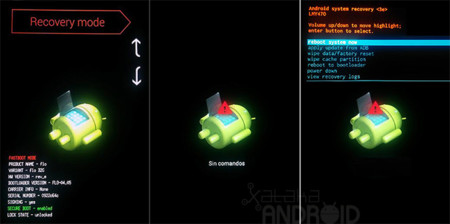
Con la ayuda de un ordenador
Si no damos con la combinación de botones podemos recurrir de nuestro ordenador para acceder al Recovery. Si instalamos el Android SDK, con el SDK Tools Only nos sobra, junto a los drivers de nuestro dispositivo podemos acceder al Recovery mode ejecutando desde un terminal o ventana de comandos una simple instrucción. Conectado nuestro dispositivo al ordenador por USB y dentro de la carpeta platform-tools del Android SDK ejecutamos el comando:
Recovery Mode, sus dos funciones más prácticas
Una vez dentro del modo de recuperación encontramos dos opciones muy prácticas. La primera de ellas es la opción "wipe data/factory reset" para restablecer el dispositivo de fábrica, una opción muy práctica si vemos que nuestro dispositivo no arranca. Nos moveremos por su menú usando los botones de volumen y seleccionaremos la opción marcada con el botón encendido.
La segunda opción muy práctica es "wipe cache partition" que nos permite borrar los datos temporales de la caché del sistema operativo lo cual nos permitirá liberar algo de memoria en el dispositivo al eliminar los archivos basura que se han ido creando tras los meses de uso. Esta opción no se recomienda usarla con frecuencia, tan sólo de forma muy puntual.






Ver 34 comentarios